Asus P5Q SE2 User Manual [en, ru, de, es, fr, it, pl, cs]
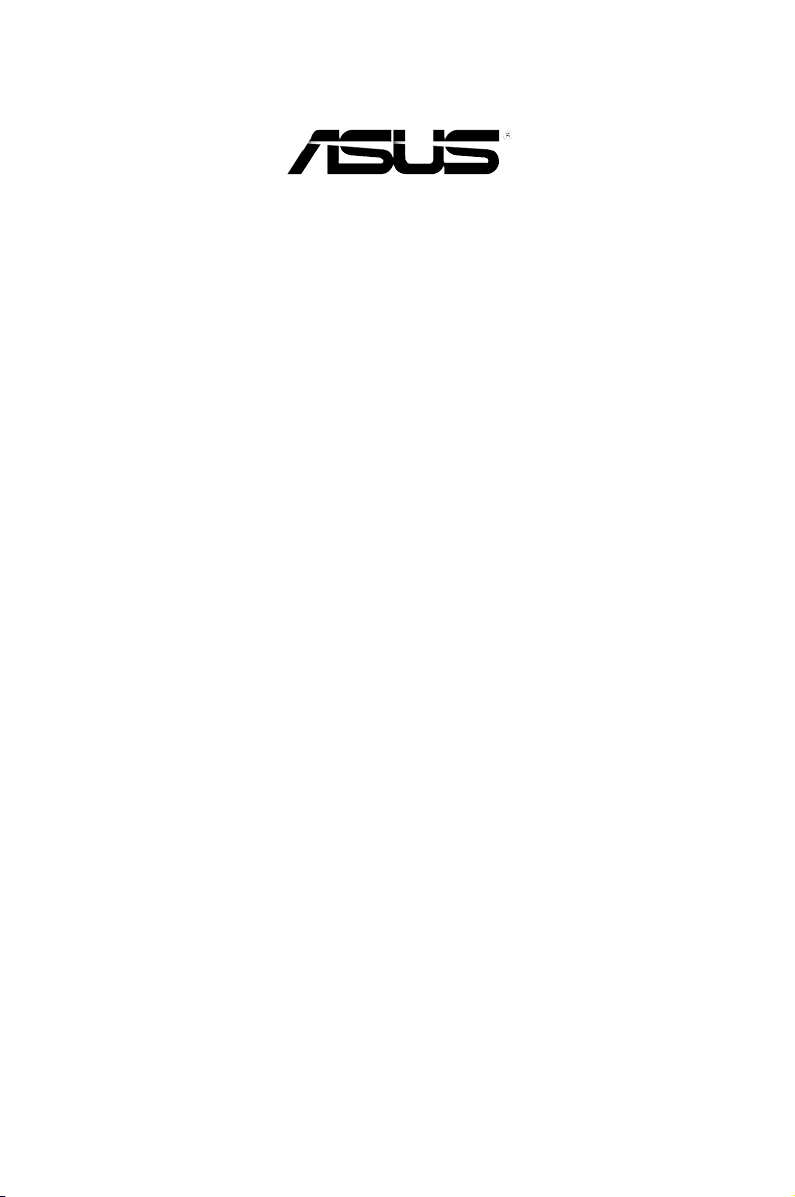
P5Q SE2
Quick Start Guide
Français
Deutsch
Italiano
Español
Русский
U4200
Português
Polski
Česky
Magyar
Български
Română
Srpski
First Edition Published July 2008
Copyright © 2008 ASUSTeK COMPUTER INC. All Rights Reserved.
15G0621261K0
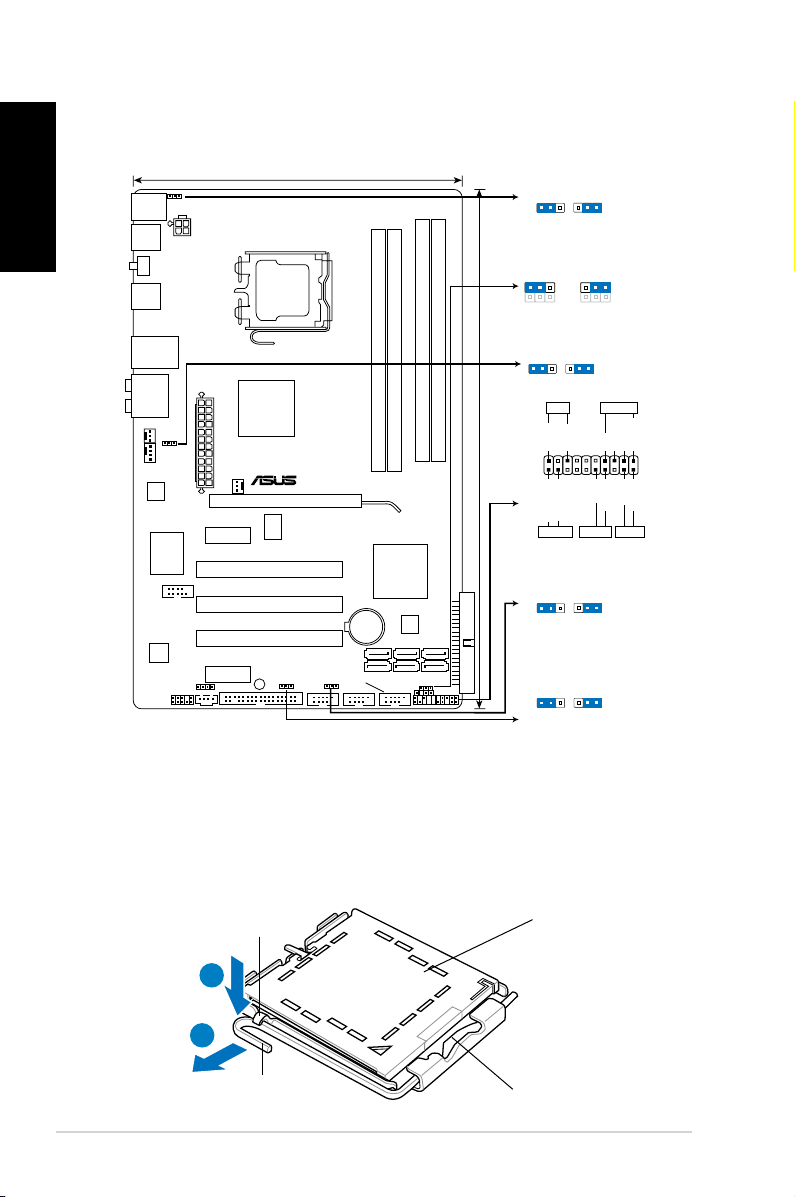
Français
P5Q SE2
PCIEX16
PCIEX1_1
PCIEX1_2
PCI1
PCI2
PCI3
FLOPPY
PANEL
SPDIF_OUT
RTM
870T-954
CD
AAFP
ATX12V
EATXPWR
CPU_FAN
PWR_FAN
CHA_FAN
Intel
®
P45
Lithium Cell
CMOS Power
Super
I/O
AUDIO
LAN1_USB12
USB34
USB56
VIA
VT1708S
RTL
8111C
KBMS
SB_PWR
CLRTC
USBPW7-10USBPW1112
PS2_USBPW56
CHASSIS
19.3cm(7.6in)
30.5cm(12.0in)
LGA775
Intel
®
ICH10
DDR2 DIMM_A1 (64bit, 240-pin module)
DDR2 DIMM_A2 (64bit, 240-pin module)
DDR2 DIMM_B1 (64bit, 240-pin module)
DDR2 DIMM_B2 (64bit, 240-pin module)
SPDIF_O
SATA6 SATA4 SATA2
SATA5 SATA3 SATA1
PRI_IDE
COM1
USB1112 USB78
USB910
8Mb
BIOS
1 2 2 3
Normal
(Default)
Clear RTC
CLRTC
PIN 1
* Requires an ATX power supply
PLED SPEAKER
PLED+
PLED-
+5V
Ground
Ground
Speaker
IDE_LED+
IDE_LED-
PWR
Ground
Reset
Ground
PANEL
IDE_LED PWRSW RESET
PS2_USBPW56
21
2 3
+5V
(Default)
+5VSB
21
2 3
+5V
+5VSB
(Default)
USBPW1-4
21
2 3
+5V
+5VSB
(Default)
21
2 3
+5V
(Default)
+5VSB
USBPW1112
USBPW7-10
USBPW1-4
1. Schéma de la Carte Mère
2. Installation du Processeur
Suivez cette procédure pour installer un processeur Intel® dans le paquet 775-land.
1. Appuyez sur le levier de chargement avec votre pouce (A), puis déplacez-le
2
vers le gauche (B) jusqu’à ce qu’il soit détaché de la languette de retenue.
Languette de retenue
A
B
Levier de chargement
ASUS P5Q SE2
Capuchon PnP
Ce côté du boîtier cam doit
être face à vous.
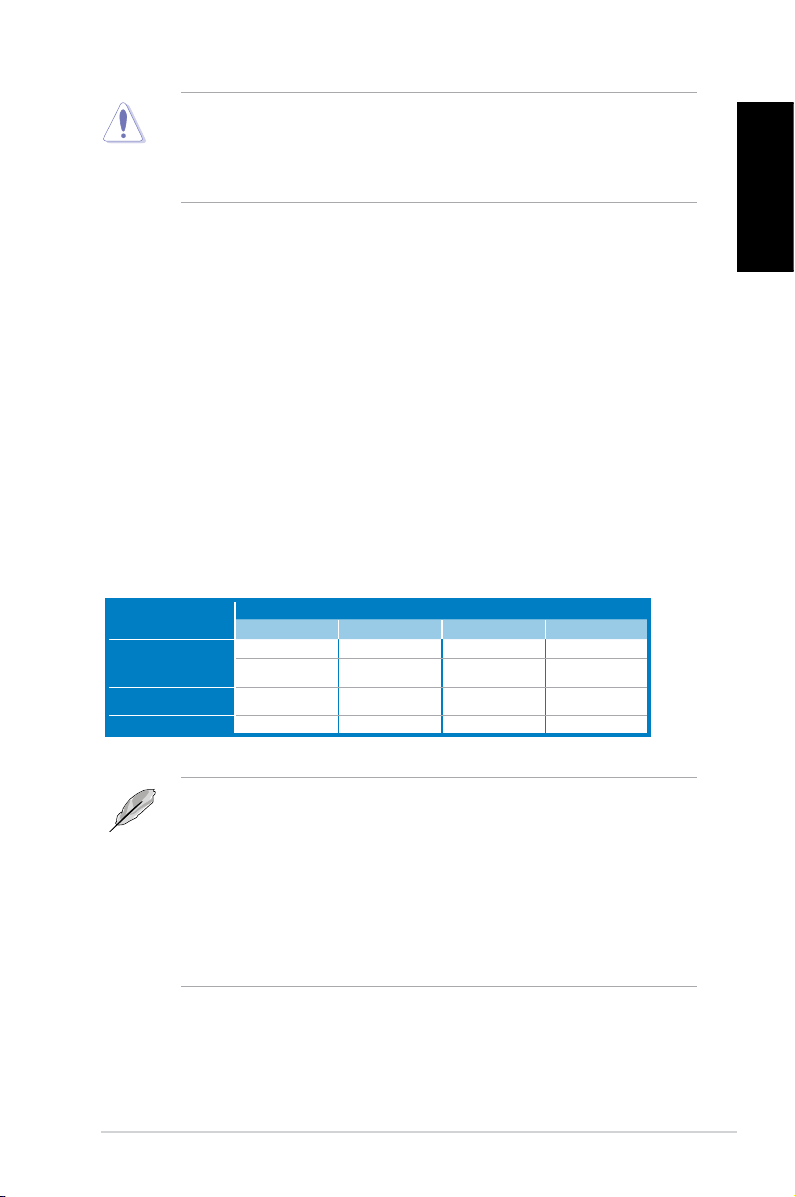
• Pour éviter d’endommager les broches du socle, n’enlevez le capuchon PnP
que si vous installez un processeur.
• Veuillez conserver le capuchon pour le renvoi du produit.
• La garantie du produit ne couvre pas des dommages liés aux broches du
support.
2. Soulevez le levier de chargement en direction de la èche à un angle de
135º.
3. Soulevez la plaque de chargement avec votre pouce et votre index à un angle
de 100º, puis poussez le capuchon PnP pour le faire sortir de la fenêtre de la
plaque de chargement.
4. Placez le processeur sur le socle, en vériant que le triangle doré est bien sur
le coin inférieur gauche du socle. Le détrompeur du socle doit s’insérer dans
l’encoche du processeur.
5. Fermez la plaque de chargement, puis poussez le levier de chargement jusqu’à
ce qu’il s’enclenche dans la languette de retenue.
3. MémoireSystème
Vous pouvez installer des DIMM DDR2 GB unbuffered non-ECC de 512 MO, 1 Go,
2 Go et 4 Go dans les sockets.
Mode
Single canal
Double canal (1)
Double canal (2)
• Pour une conguration double canal, la taille totale des modules de mémoire
• Installez toujours des DIMM dotés de la même valeur CAS latency. Pour une
• Lorsque vous installez un montant total de mémoire de 4 Go ou plus, les
DIMM_A1 DIMM_A2 DIMM_B1 DIMM_B2
- - Occupé -
Occupé - - Occupé - Occupé -
Occupé Occupé Occupé Occupé
installés par canal doit être identique (DIMM_A1 = DIMM_B1).
compatibilité optimale, il est recommandé d’acheter des modules mémoire
de même marque.
systèmes d’exploitation Windows® 32 bits peuvent reconnaître moins de 3
Go de mémoire. Il est donc recommandé d’installer un montant de mémoire
inférieur à 3 Go.
Emplacements
Français
ASUS P5Q SE2
3
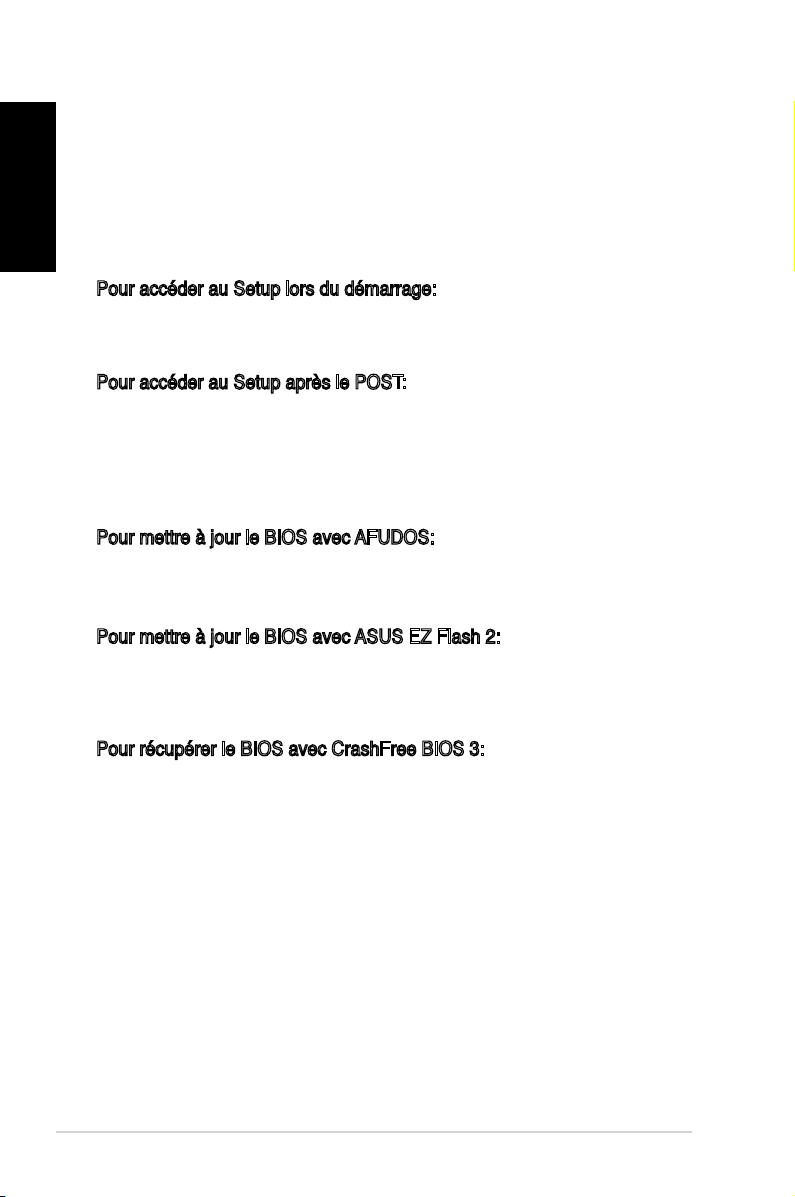
Français
La ROM Flash sur la carte mère contient un BIOS. Vous pouvez mettre à jour les
informations du BIOS ou configurer ses paramètres en utilisant l’utilitaire de Setup
du BIOS. Les écrans BIOS comprennent les clés de navigation et une courte aide
en ligne pour vous guider. Si vous rencontrez des problèmes liés au système ou si
le système devient instable une fois que vous aurez modié les paramètres, chargez
les Paramètres de Réglage Par Défaut. Rendez visite au site web d’ASUS (www.
asus.com) pour obtenir les mises à jour.
Pour accéder au Setup lors du démarrage:
Pressez <Suppr> lors du Test Automatique de Démarrage (POST : Power-On Self
Test ). Si vous ne pressez pas la touche <Suppr>, le POST continuera son programme
de test.
Pour accéder au Setup après le POST:
• Redémarrez le système en pressant <Ctrl> + <Alt> + <Suppr>, puis pressez
• Pressez le bouton de réinitialisation situé sur le châssis puis pressez <Suppr>
• Eteignez et rallumez le système puis pressez <Suppr> lors du POST.
Pour mettre à jour le BIOS avec AFUDOS:
Bootez le système à l’aide d’une disquette qui contient le dernier chier BIOS. A
l’ouverture de la session DOS, saisissez afudos /i<lename.rom> puis pressez Entrée.
Rebootez le système lorsque la mise à jour sera terminée.
Pour mettre à jour le BIOS avec ASUS EZ Flash 2:
Démarrez le système et appuyez sur <Alt> + <F2> lors du POST pour lancer EZ
Flash 2. Insérez une disquette contenant la dernière version de BIOS. EZ Flash 2
performe la procédure de mise à jour du BIOS et redémarre automatiquement le
système une fois terminé.
4. Informations du BIOS
<Suppr> lors du POST, ou
lors du POST, ou
Pour récupérer le BIOS avec CrashFree BIOS 3:
Démarrez le système. si le BIOS est corrompu, l’outil de récupération automatique
de CrashFree BIOS 3 vérie la présence d’une disquette ou d’un DVD pour restaurer
le BIOS. Insérez le DVD de support de la carte mère, ou une disquette contenant
le chier d’origine ou la dernière version du BIOS. Rebootez le système une fois le
BIOS restauré.
5. Informations sur le DVD technique
Cette carte mère supporte les systèmes d’exploitation Windows® XP / Vista . Installez
toujours la dernière version d’OS et les mises à jour correspondantes de manière à
maximiser les caractéristiques de votre hardware.
Le
DVD
technique livré avec la carte mère contient des logiciels et de nombreux pilotes
et utilitaires qui améliorent les fonctions de la carte mère. Pour utiliser le DVD technique,
insérez-le simplement dans votre lecteur DVD-ROM. si Autorun est activé dans votre
ordinateur, le
d’installation. Si l’écran de bienvenue n’apparaît pas automatiquement, localisez le chier
ASSETUP.EXE dans le dossier BIN du DVD technique et double-cliquez dessus.
4
DVD
affiche automatiquement l’écran de bienvenue et les menus
ASUS P5Q SE2
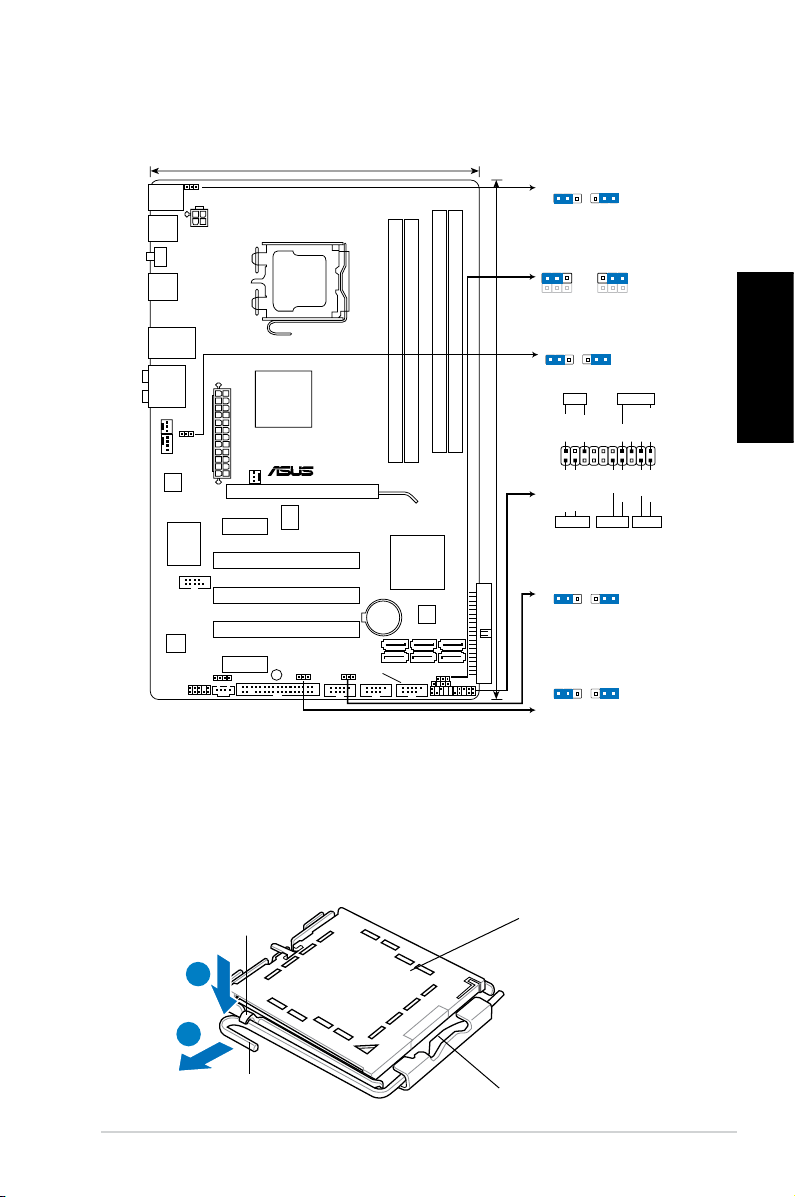
1. Motherboard-Layout
P5Q SE2
PCIEX16
PCIEX1_1
PCIEX1_2
PCI1
PCI2
PCI3
FLOPPY
PANEL
SPDIF_OUT
RTM
870T-954
CD
AAFP
ATX12V
EATXPWR
CPU_FAN
PWR_FAN
CHA_FAN
Intel
®
P45
Lithium Cell
CMOS Power
Super
I/O
AUDIO
LAN1_USB12
USB34
USB56
VIA
VT1708S
RTL
8111C
KBMS
SB_PWR
CLRTC
USBPW7-10USBPW1112
PS2_USBPW56
CHASSIS
19.3cm(7.6in)
30.5cm(12.0in)
LGA775
Intel
®
ICH10
DDR2 DIMM_A1 (64bit, 240-pin module)
DDR2 DIMM_A2 (64bit, 240-pin module)
DDR2 DIMM_B1 (64bit, 240-pin module)
DDR2 DIMM_B2 (64bit, 240-pin module)
SPDIF_O
SATA6 SATA4 SATA2
SATA5 SATA3 SATA1
PRI_IDE
COM1
USB1112 USB78
USB910
8Mb
BIOS
1 2 2 3
Normal
(Default)
Clear RTC
CLRTC
PIN 1
* Requires an ATX power supply
PLED SPEAKER
PLED+
PLED-
+5V
Ground
Ground
Speaker
IDE_LED+
IDE_LED-
PWR
Ground
Reset
Ground
PANEL
IDE_LED PWRSW RESET
PS2_USBPW56
21
2 3
+5V
(Default)
+5VSB
21
2 3
+5V
+5VSB
(Default)
USBPW1-4
21
2 3
+5V
+5VSB
(Default)
21
2 3
+5V
(Default)
+5VSB
USBPW1112
USBPW7-10
USBPW1-4
Deutsch
2. Installieren der CPU
Folgen Sie diesen Schritten, um einen Intel® Prozessor auf dem LGA 775-Sockel
zu installieren.
1. Drücken Sie den Ladehebel mit Ihrem Daumen (A) und schieben ihn nach links
(B), bis er von dem Halteriegel losgelassen wird.
Halteriegel
A
B
Ladehebel
ASUS P5Q SE2
Diese Seite der Cam-Box
sollte zu Ihnen zeigen.
PnP-Kappe
5
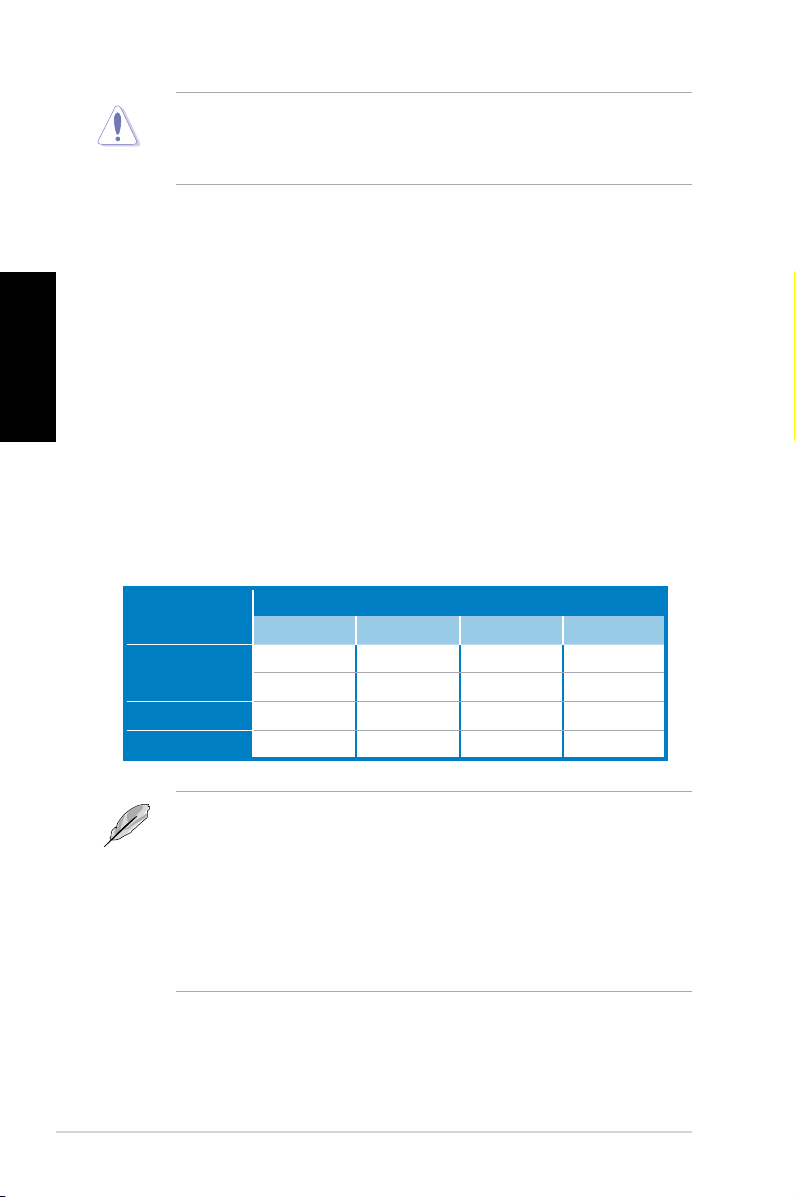
2. Heben Sie den Ladehebel in Pfeilrichtig bis zu einem Winkel von 135 Grad
3. Heben Sie die Ladeplatte mit dem Daumen und dem Zeigenger bis zu
Deutsch
4. Legen Sie die CPU auf den Sockel. Richten Sie dabei das goldene Dreieck
5. Machen Sie die Ladeplatte zu und drücken dann den Ladehebel, bis er in den
3. Arbeitsspeicher
Sie können 512 MB, 1 GB, 2 GB und 4 GB ungepufferte nicht-ECC DDR2 DIMMs in
den DIMM-Sockeln installieren.
• Um Schäden an den Sockelpolen zu vermeiden, entfernen Sie bitte die PnP-
Kappe nicht vor dem Beginn der CPU-Installation.
• Bitte bewahren Sie die Abdeckung für den Fall einer Produktrückgabe auf.
• Die Garantie des Produkts deckt nicht die Schäden an Sockelpolen.
hoch.
einem Winkel von 100 Grad hoch. Drücken Sie die PnP-Kappe von der
Ladeplattenaussparung, um sie zu entfernen.
auf die untere linke Ecke des Sockels aus. Die Sockelausrichtungsmarkierung
muss in die CPU-Kerbe einpassen.
Halteriegel einrastet.
Modus
Ein-Kanal
Dual-Kanal (1) Installiert - Installiert -
Dual-Kanal (2) Installiert Installiert Installiert Installiert
• Bei Dual-Channel-Konfigurationen muss die Gesamtgröße der in den
jeweiligen Kanälen installierten Speichermodule identisch sein (DIMM_A1 =
DIMM_B1).
• Installieren Sie immer DIMMs mit der selben CAS-Latenz. Für eine optimale
Kompatibilität wird empfohlen, die Arbeitsspeichermodule von dem selben
Anbieter zu kaufen.
• Bei der Installation von 4GB Speicher oder mehr werden unter Windows
32-Bit-Betriebssystemen u.U. nur 3GB erkannt, daher wird empfohlen, nicht
mehr als 3GB Arbeitsspeicher zu installieren.
6
DIMM_A1 DIMM_A2 DIMM_B1 DIMM_B2
- - Installiert -
Installiert - - -
ASUS P5Q SE2
Sockets
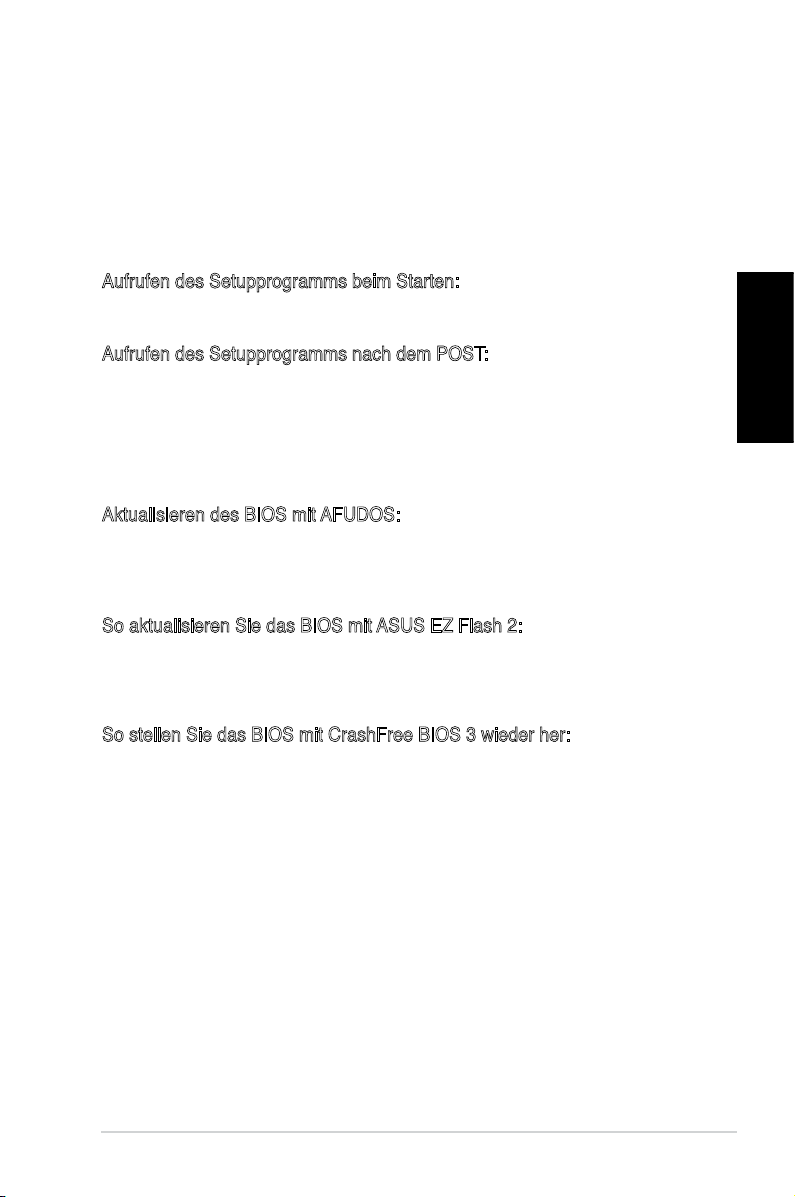
4. BIOS-Informationen
Das BIOS ist in einem Flash-ROM auf dem Motherboard gespeichert. Sie können
mit Hilfe des BIOS-Setupprogramms die BIOS-Informationen aktualisieren oder die
Parameter kongurieren. Auf den BIOS-Seiten nden Sie Navigationstasten und
eine kurze Online-Hilfe. Laden Sie bitte die Standardwerte (Setup-Defaults), wenn
Systemprobleme auftreten oder das System unstabil geworden ist, nachdem die
Einstellungen geändert wurden. Besuchen Sie die ASUS-Website (www.asuscom.
de/bios) für die jeweils aktuellste BIOS-Version.
Aufrufen des Setupprogramms beim Starten:
Drücken Sie die Taste <Entf> während des Einschaltselbsttests (POST); ansonsten
setzt der POST seine Testroutinen fort.
Aufrufen des Setupprogramms nach dem POST:
• Starten Sie das System erneut, indem Sie <Strg> + <Alt> + <Entf> drücken.
Drücken Sie anschließend <Entf> während des POST.
• Oder drücken Sie die Reset-Taste am Computergehäuse. Drücken Sie
anschließend <Entf> während des POST.
• Oder schalten Sie das System aus und dann wieder ein. Drücken Sie anschließend
<Entf> während des POST.
Aktualisieren des BIOS mit AFUDOS:
Booten Sie das System von einer Diskette, die die neueste BIOS-Datei enthält.
Tippen Sie in die DOS-Eingabeaufforderung afudos /i<lename.rom> ein und
drücken anschließend die Eingabetaste. Starten Sie das System neu, nachdem die
Aktualisierung vervollständigt wurde.
So aktualisieren Sie das BIOS mit ASUS EZ Flash 2:
Starten Sie das System und drücken Sie <Alt> + <F2> während des POST, um EZ
Flash 2 zu starten. Legen Sie eine Diskette mit der neuesten BIOS-Datei ein. EZ
Flash 2 aktualisiert das BIOS und startet automatisch das System neu, wenn die
Aktualisierung beendet ist.
So stellen Sie das BIOS mit CrashFree BIOS 3 wieder her:
Starten Sie das System. Falls die BIOS-Datei beschädigt ist, sucht das CrashFree
BIOS 3-Wiederherstellungsprogramm nach einer Diskette oder DVD, mit der das BIOS
wieder hergestellt werden kann. Legen Sie die Support-DVD des Motherboards, oder
eine Diskette mit der ursprünglichen oder einer neueren BIOS-Datei ein. Starten Sie
das System neu, wenn das BIOS wieder hergestellt ist.
Deutsch
5. Informationen über die Software Support DVD
Das Motherboard unterstützt die Windows® XP / Vista-Betriebssysteme. Verwenden
Sie bitte immer die jeweils letzte Version des Betriebssystems und führen ggf. die
notwendigen Aktualisierungen durch, um die maximale Leistung Ihrer Hardware zu
erhalten.
Die dem Motherboard beigefügte Support DVD beinhaltet nützliche Software und
einige Utility-Treiber, die die Funktionen des Motherboards verstärken. Legen Sie
einfach die DVD in Ihr DVD-ROM-Laufwerk ein. Ein Begrüßungsbild, sowie ein
Installationsmenü, erscheinen automatisch, wenn die Autorun-Funktion in Ihrem
System aktiviert ist. Falls das Begrüßungsfenster nicht automatisch erscheint, klicken
Sie bitte doppelt auf die Datei ASSETUP.EXE in dem BIN-Ordner auf der Support
DVD, um das Installationsmenü aufzurufen.
ASUS P5Q SE2
7
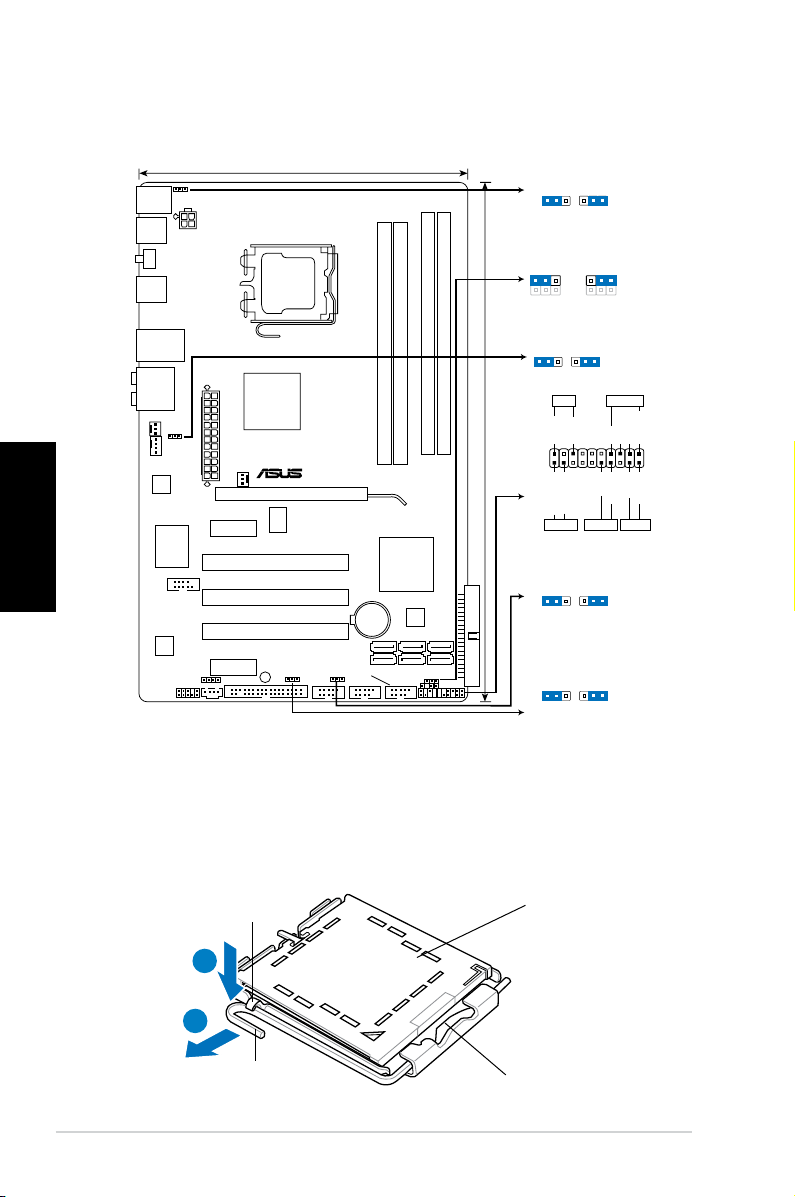
Italiano
P5Q SE2
PCIEX16
PCIEX1_1
PCIEX1_2
PCI1
PCI2
PCI3
FLOPPY
PANEL
SPDIF_OUT
RTM
870T-954
CD
AAFP
ATX12V
EATXPWR
CPU_FAN
PWR_FAN
CHA_FAN
Intel
®
P45
Lithium Cell
CMOS Power
Super
I/O
AUDIO
LAN1_USB12
USB34
USB56
VIA
VT1708S
RTL
8111C
KBMS
SB_PWR
CLRTC
USBPW7-10USBPW1112
PS2_USBPW56
CHASSIS
19.3cm(7.6in)
30.5cm(12.0in)
LGA775
Intel
®
ICH10
DDR2 DIMM_A1 (64bit, 240-pin module)
DDR2 DIMM_A2 (64bit, 240-pin module)
DDR2 DIMM_B1 (64bit, 240-pin module)
DDR2 DIMM_B2 (64bit, 240-pin module)
SPDIF_O
SATA6 SATA4 SATA2
SATA5 SATA3 SATA1
PRI_IDE
COM1
USB1112 USB78
USB910
8Mb
BIOS
1 2 2 3
Normal
(Default)
Clear RTC
CLRTC
PIN 1
* Requires an ATX power supply
PLED SPEAKER
PLED+
PLED-
+5V
Ground
Ground
Speaker
IDE_LED+
IDE_LED-
PWR
Ground
Reset
Ground
PANEL
IDE_LED PWRSW RESET
PS2_USBPW56
21
2 3
+5V
(Default)
+5VSB
21
2 3
+5V
+5VSB
(Default)
USBPW1-4
21
2 3
+5V
+5VSB
(Default)
21
2 3
+5V
(Default)
+5VSB
USBPW1112
USBPW7-10
USBPW1-4
1. Diagramma disposizione scheda madre
2. Installazione della CPU
Attenersi alle seguenti fasi per installare un processore Intel
1. Premere la levetta di carico con il pollice (A), poi spostarla e sinistra (B) nché
8
è liberata dalla linguetta di trattenimento.
Linguetta di trattenimento
B
A
Levetta di carico
ASUS P5Q SE2
®
nel pacchetto 775.
Copertura PnP
Questo lato del modulo deve
essere rivolto verso sé stessi.
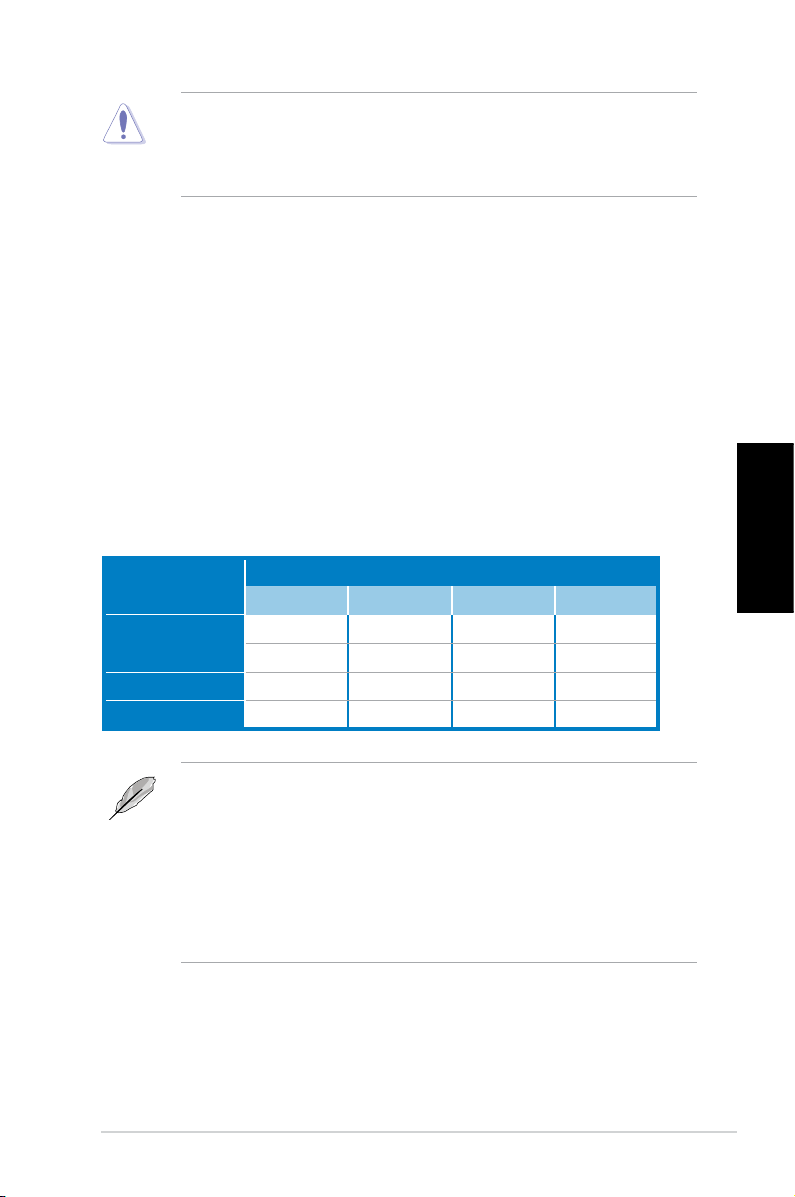
• Per evitare di danneggiare i pin, non rimuovere la copertura PnP salvo si stia
installando una CPU.
• Conservare il cappuccio per eventuali restituzioni del prodotto.
• La garanzia del prodotto non copre i danni ai pin della presa.
2. Sollevare la levetta di carico nella direzione indicata dalla freccia ad un anglo
di 135°.
3. Sollevare la placca di carico con il pollice e l’indice ad un angolo di 100º, poi
spingere la copertura PnP dalla placca di carico per rimuoverla.
4. Collocare la CPU sopra la presa, assicurandosi che il triangolo dorato si trovi
nell’angolo in basso a sinistra della presa. Il tasto di allineamento della presa
deve adattarsi alla dentellatura della CPU.
5. Chiudere la placca di carico, poi spingere la leva di carico nché scatta nella
linguetta di trattenimento.
3. Memoria di sistema
Nelle prese per DIMM, si possono installare moduli di memoria DIMM DDR non-ECC,
senza buffer, da 512 MB, 1 GB, 2 GB e da 4 GB.
Modalità
Canale singolo
Canale doppio (1) Corredato - Corredato -
Canale doppio (2) Corredato Corredato Corredato Corredato
• Per la congurazione a canale doppio le dimensioni totali dei moduli di memoria
• Utilizzare e installare sempre moduli DIMM con la stessa latenza CAS. Per
• Quando la capacità della memoria totale installata è uguale o superiore a
DIMM_A1 DIMM_A2 DIMM_B1 DIMM_B2
- - Corredato -
Corredato - - -
installati per canale devono essere uguali (DIMM_A1= DIMM_B1).
poter garantire la perfetta compatibilità dei moduli, si raccomanda di utilizzare
moduli di memoria acquistati presso lo stesso venditore.
4GB, il sistema operativo Windows® 32 bit potrebbe riconoscere solo meno di
3GB. Pertanto, si consiglia di installare memoria per una capacità complessiva
inferiore a 3GB.
Prese
Italiano
ASUS P5Q SE2
9
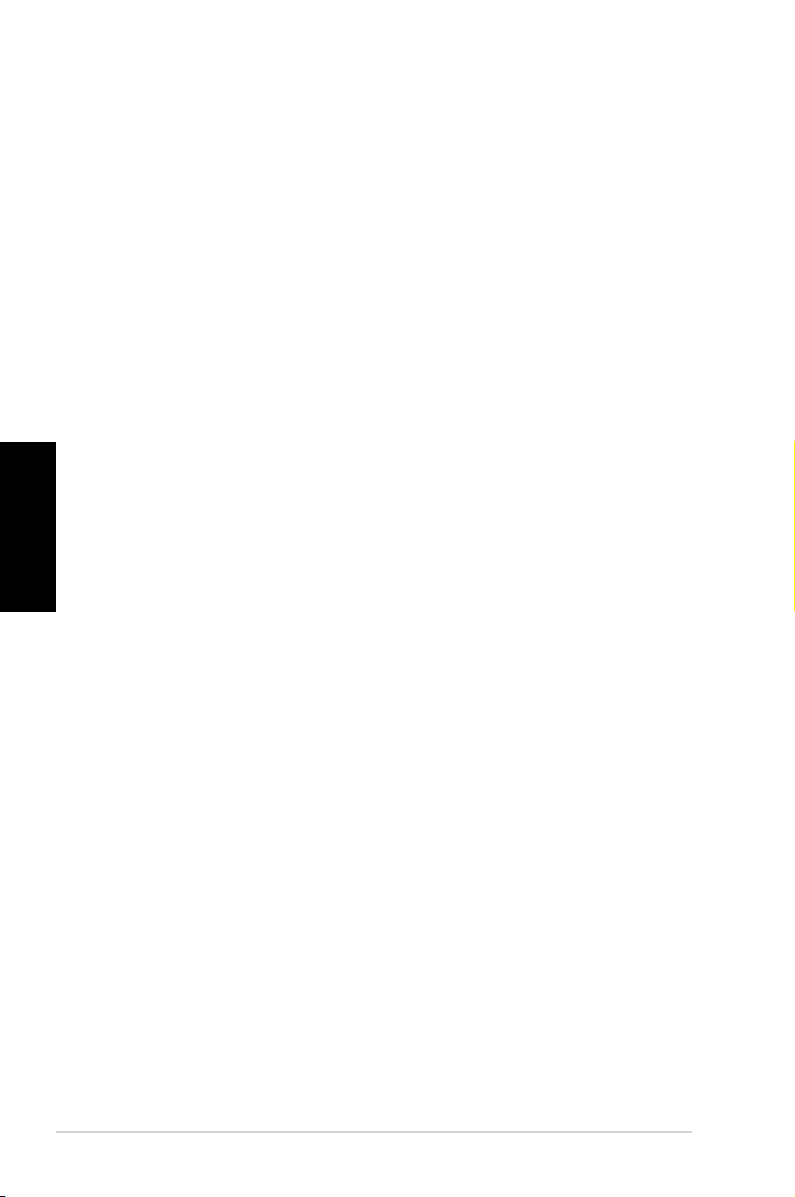
Italiano
4. Informazioni sul BIOS
La Flash ROM sulla scheda madre contiene il BIOS. È possibile aggiornare le
informazioni del BIOS, o congurare i parametri utilizzando l’utilità di congurazione
BIOS Setup. La schermata BIOS include tasti di navigazione ed una concisa
guida in linea. Se si riscontrano problemi con il sistema, oppure se questo diventa
instabile dopo avere modicato le impostazioni, caricare le impostazioni predenite
di congurazione Setup Defaults. Visitare la pagina Web ASUS (www.asus.com) per
gli aggiornamenti.
PeraccederealSetupall’avvio:
Premere il tasto <Delete> durante il POST (Power On Self Test). Se non si preme il
tasto <Delete>, il POST continua le sue routine di diagnostica.
PeraccederealSetupdopoilPOST:
• Riavviare il sistema premendo i tasti <Ctrl> + <Alt> + <Delete>, poi premere il
tasto <Delete> durante il POST, oppure
• Premere il tasto di ripristino sul telaio, poi premere il tasto <Delete> durante il
POST, oppure
• Spegnere e riaccendere il sistema e poi premere il tasto <Delete> durante il
POST
PeraggiornareilBIOSconAFUDOS:
Avviare il sistema da un dischetto oppy che contenga il le BIOS più aggiornato. Al
prompt di DOS, scrivere: afudos /i<lename.rom> poi premere il tasto Enter / Invio.
Riavviare il sistema quando l’aggiornamento è completato.
PeraggiornareilBIOSconASUSEZFlash2:
Avviare il sistema e premere <Alt>+<F2> durante il POST per avviare EZ Flash
2. Inserire un dischetto oppy che contenga il le BIOS più aggiornato. EZ Flash
2 esegue le procedure d’aggiornamento del BIOS e, una volta completato, riavvia
automaticamente il sistema.
PerripristinareilBIOSconCrashFreeBIOS3:
Avviare il sistema. Se il BIOS è corrotto lo strumento di ripristino automatico di
CrashFree BIOS 3 cerca un dischetto oppy o un DVD per ripristinare il BIOS. Inserire
il DVD di supporto della scheda madre, oppure un dischetto oppy che contenga il le
BIOS originale o più aggiornato. Riavviare il sistema quando il BIOS è ripristinato.
5. Informazioni sul DVD di supporto al Software
Questa scheda madre supporta un sistema operativo (OS) Windows® XP / Vista.
Installate sempre l’ultima versione OS e gli aggiornamenti corrispondenti, in modo
da massimizzare le funzioni del vostro hardware.
Il DVD di supporto in dotazione alla scheda madre contiene dei software utili e
diversi utility driver che potenziano le funzioni della scheda madre. Per cominciare
a usare il DVD di supporto, basta inserire il DVD nel DVD-ROM drive. Il DVD
mostra automaticamente lo schermo di benvenuto e i menu dell’installazione se
Autorun è attivato nel vostro computer. Se lo schermo di benvenuto non compare
automaticamente, trovate e cliccate due volte il le ASSETUP.EXE dalla cartella BIN
nel DVD di supporto per mostrare i menu.
10
ASUS P5Q SE2
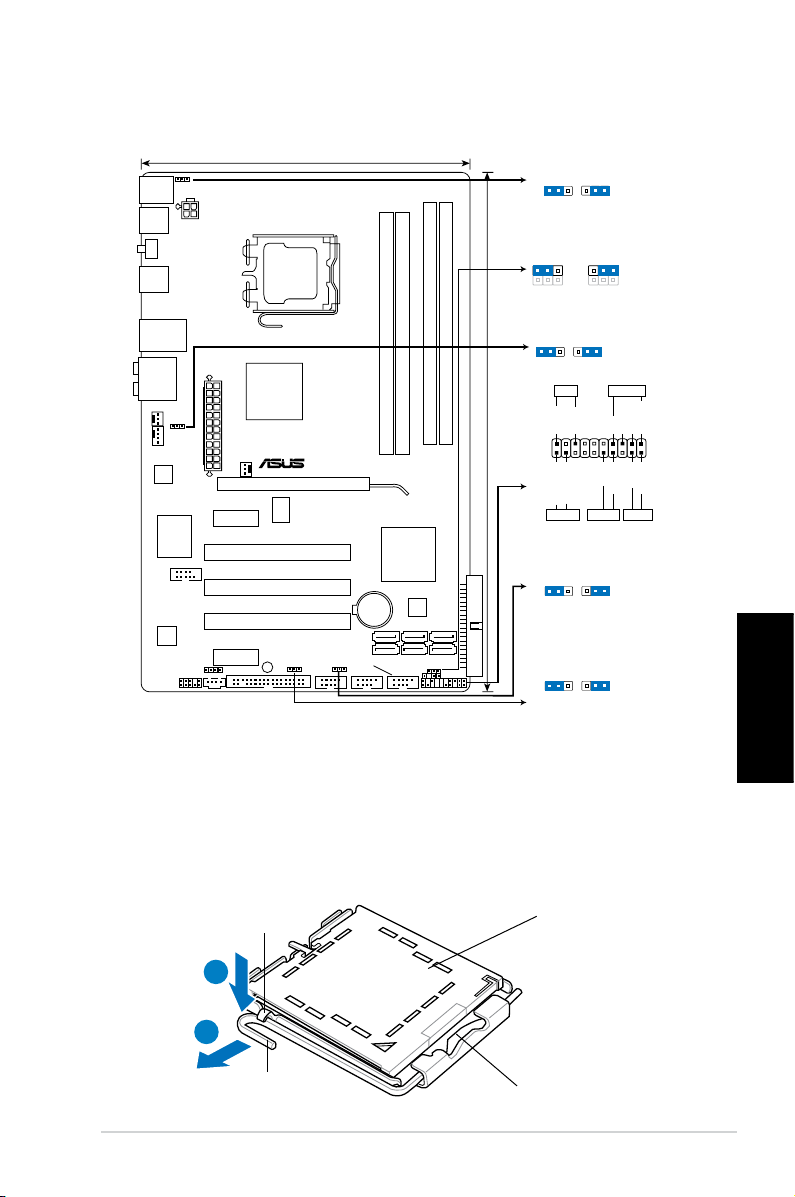
1. Distribución de la placa base
P5Q SE2
PCIEX16
PCIEX1_1
PCIEX1_2
PCI1
PCI2
PCI3
FLOPPY
PANEL
SPDIF_OUT
RTM
870T-954
CD
AAFP
ATX12V
EATXPWR
CPU_FAN
PWR_FAN
CHA_FAN
Intel
®
P45
Lithium Cell
CMOS Power
Super
I/O
AUDIO
LAN1_USB12
USB34
USB56
VIA
VT1708S
RTL
8111C
KBMS
SB_PWR
CLRTC
USBPW7-10USBPW1112
PS2_USBPW56
CHASSIS
19.3cm(7.6in)
30.5cm(12.0in)
LGA775
Intel
®
ICH10
DDR2 DIMM_A1 (64bit, 240-pin module)
DDR2 DIMM_A2 (64bit, 240-pin module)
DDR2 DIMM_B1 (64bit, 240-pin module)
DDR2 DIMM_B2 (64bit, 240-pin module)
SPDIF_O
SATA6 SATA4 SATA2
SATA5 SATA3 SATA1
PRI_IDE
COM1
USB1112 USB78
USB910
8Mb
BIOS
1 2 2 3
Normal
(Default)
Clear RTC
CLRTC
PIN 1
* Requires an ATX power supply
PLED SPEAKER
PLED+
PLED-
+5V
Ground
Ground
Speaker
IDE_LED+
IDE_LED-
PWR
Ground
Reset
Ground
PANEL
IDE_LED PWRSW RESET
PS2_USBPW56
21
2 3
+5V
(Default)
+5VSB
21
2 3
+5V
+5VSB
(Default)
USBPW1-4
21
2 3
+5V
+5VSB
(Default)
21
2 3
+5V
(Default)
+5VSB
USBPW1112
USBPW7-10
USBPW1-4
2. Instalación de la CPU
Siga estos pasos para instalar un procesador Intel® en el paquete 775-land.
1. Pulse la palanca de carga con su pulgar (A), a continuación, muévala hacia la
izquierda (B) hasta que se suelte de la pestaña de retención.
Pestaña de retención
A
B
Palanca de carga Este lado de la caja cam
ASUS P5Q SE2
Tapa PnP
debería mirar hacia usted.
Español
11
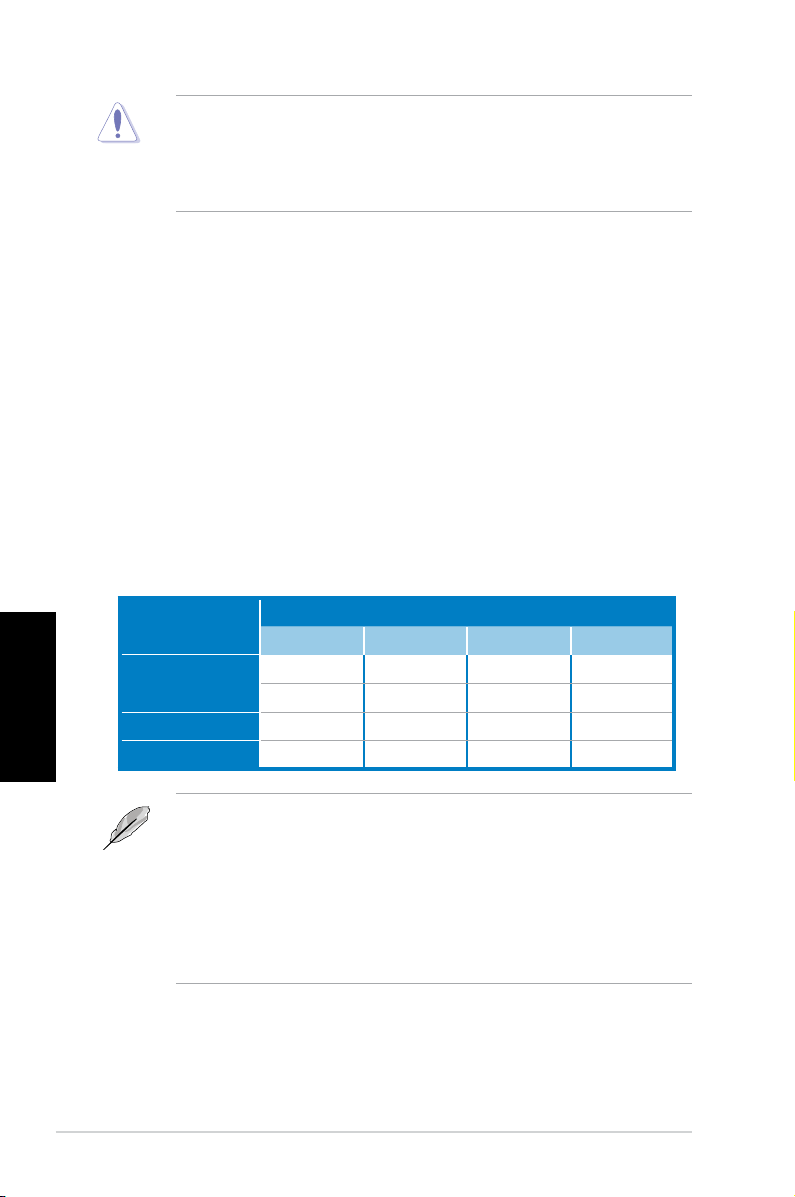
• Para evitar daños en los contactos del zócalo, no retire la tapa PnP, a menos
que se esté instalando una CPU.
• Conserve la tapa en caso de devolución del producto.
• La garantía del producto no cubre daños producidos en los contactos del
zócalo.
2. Levante la palanca de carga en la dirección de la echa, hasta llegar a un ángulo
de 135º.
3. Levante la placa de carga con el pulgar y con el índice hasta alcanzar un ángulo
de 100º, a continuación, presione la tapa PnP desde la ventana de la placa de
carga para extraerla.
4. Coloque la CPU sobre el zócalo, asegúrandose de que el triángulo dorado se
encuentra en la esquina inferior izquierda del zócalo. La llave de alineación
debería encajar en el oricio de la CPU.
5. Cierre la placa de carga, a continuación, pulse la palanca de carga hasta que
quede encajada en la pestaña de retención.
3. Memoria de sistema
Puede instalar módulos DIMM DDR2 de 512 MB, 1 GB, 2 GB y 4 GB sin ECC y sin
buffer en los zócalos DIMM.
Español
12
Modo
Canal sencillo
Canal dual (1) Poblado - Poblado -
Canal dual (2) Poblado Poblado Poblado Poblado
• Para conguraciones con canal dual, el tamaño total de los módulos de
memoria por canal debe ser el mismo (DIMM_A1= DIMM_B1).
• Instale siempre DIMMs con la misma latencia CAS. Para una compatibilidad
óptima, recomendamos obten er módu los de me moria del mismo
fabricante.
• Si instala una memoria total de 4GB o más, el sistema operativo Windows
32 bits sólo reconocerá 3GB. Por tanto, se recomienda instalar una capacidad
de memoria total inferior a 3GB.
DIMM_A1 DIMM_A2 DIMM_B1 DIMM_B2
- - Poblado -
Poblado - - -
ASUS P5Q SE2
Zócalo
®
de
